Podczas Android 12 pojawi się wkrótce, najbardziej uderzającą zmianą wizualną będzie wyłącznie Pixel w dniu premiery. Podczas Materiał Ty jako całość będzie częścią Androida 12 i może być zaimplementowana przez wszystkich producentów Androida, ale selektor Dynamic Color jest ograniczony do linii Pixel. Dynamic Color to algorytm, który przeanalizuje tapetę, a następnie wybierze kolory uzupełniające do elementów systemu barwienia i aplikacji ikony, a nawet jeśli nie możemy uzyskać supertajnej formuły kolorów Google, nadal możemy uzyskać ikony aplikacji, które łatwo zmieniają się wraz z naszymi tapetami za pomocą Icon Pack Studio i jeden z najlepszych programów uruchamiających Androida.
Icon Pack Studio umożliwia tworzenie niestandardowych pakietów ikon, które można następnie eksportować i stosować jak każdy pakiet ikon innej firmy. Jednak nie musisz ponownie eksportować i ponownie stosować za każdym razem, gdy zmienisz tapetę, jeśli używasz Inteligentny Launcher 5. Zespół Smart Launcher zbudował Icon Pack Studio i zintegrował go z programem uruchamiającym, dzięki czemu uzyskasz to, co najlepsze doświadczenie korzystania z obu aplikacji razem, aby uzyskać prawdziwy pakiet ikon Material You z automatyczną adaptacją podczas wymiany Tapeta. Te dwie aplikacje stanowią połowę mojego
ulubiony system tematyczny, a skategoryzowana szuflada aplikacji w Smart Launcher 5 jest doskonałym atutem dla osób, które mają zbyt wiele zainstalowanych aplikacji.Oferty VPN: dożywotnia licencja za 16 USD, miesięczne plany za 1 USD i więcej
Zanim zaczniesz, zechcesz zdecydować, którego z następujących czterech stylów pakietów ikon Material You chcesz użyć, w oparciu o to, jak ikony z motywem Material You reagują, gdy tryb ciemny jest włączony lub wyłączony:
- Klasyczny tryb światła: tło w kolorze tapety, logo aplikacji w kolorze szarym (#514448) — odpowiednie do tapet w jasnych lub pastelowych kolorach
- Tryb odwróconego światła: tło w kolorze tapety, białe logo aplikacji — dobre dla ciemnych tapet
- Klasyczny tryb ciemny: tło w kolorze węglem drzewnym (#372F31), logo aplikacji przyciemnione na tapetę — dobre dla zajętych tapet
- Odwrócony tryb ciemny: białe lub kremowe (#FAFAED) tło, przyciemnione logo aplikacji — dobre dla wyciszonych tapet
Pamiętaj o kodzie szesnastkowym żądanego pakietu, ponieważ będziemy ręcznie wprowadzać odcienie szarości/bieli, aby kontrastowały z kolorami naszych tapet. Warto również zauważyć, że jeśli kolory narysowane na tapecie są ciemniejsze lub jaśniejsze, możesz chcieć zamienić odcienie węgla drzewnego na białe. Zwykle używam trybu odwróconego światła z białym logo i białą ramką dla większej kompatybilności i lepszej widoczności podczas polowania na ikony w szufladzie.
Jak zrobić pakiet ikon Material You
- otwarty Icon Pack Studio.
- Uzyskiwać Nowy u dołu ekranu.
- Uzyskiwać Minimalna ikona jako punkt wyjścia dla paczki.
-
Na karcie Logo dotknij Napełnić.
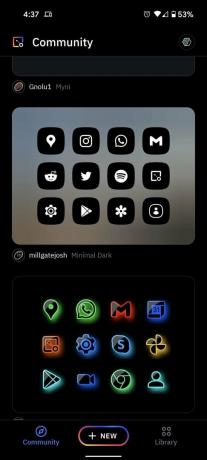
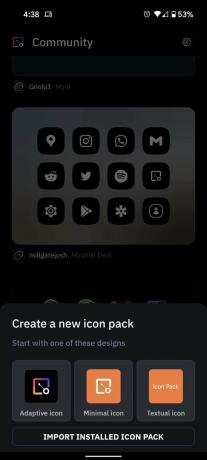
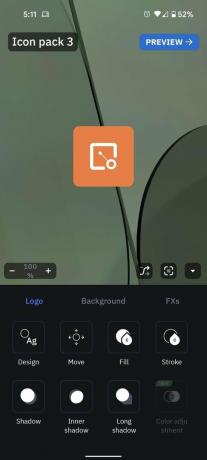 Źródło: Android Central
Źródło: Android Central - Uzyskiwać Kolor 1.
- Uzyskiwać Tapeta w obszarze Źródło koloru, w przypadku ustawiania motywów trybu ciemnego. Jeśli ustawiasz tryb oświetlenia, dotknij kod szesnastkowy aby wprowadzić cyfry dla szarości (#514448) lub dotknij białe kółko.
-
Stuknij w strzałka wstecz dwa razy.
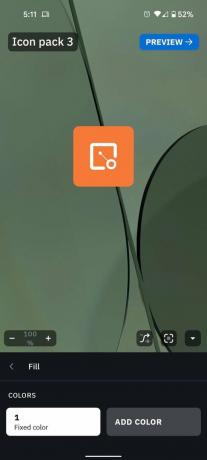
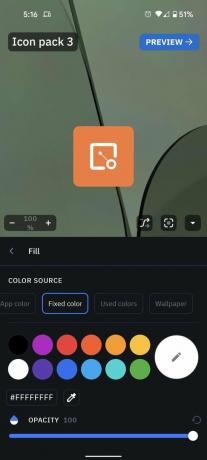
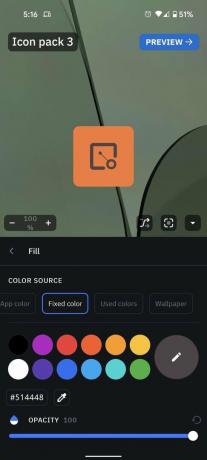 Źródło: Android Central
Źródło: Android Central - Stuknij w Tło patka.
- Uzyskiwać Napełnić.
-
Uzyskiwać Kolor 1.
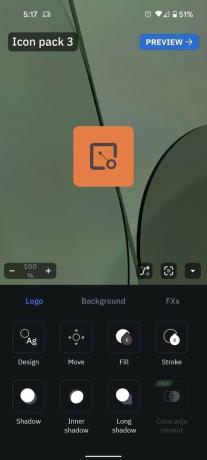
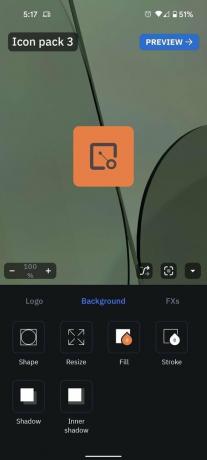
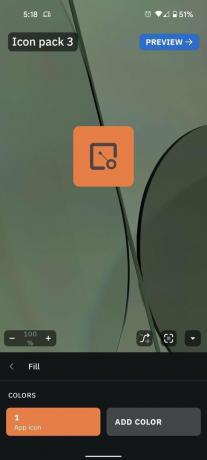 Źródło: Android Central
Źródło: Android Central - Uzyskiwać Tapeta w obszarze Źródło koloru, jeśli ustawiasz motywy trybu światła. Jeśli ustawiasz tryb ciemny, dotknij kod szesnastkowy aby wprowadzić liczby dla węgla (#372F31), kremu (#FAFAED) lub bieli.
- Jeśli kolory tapety kolidują z Twoim statycznym kolorem, powtórz kroki 4-6 używając innego koloru.
-
Stuknij w strzałka wstecz dwa razy.
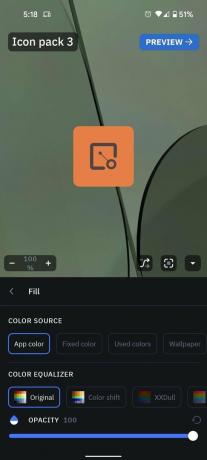
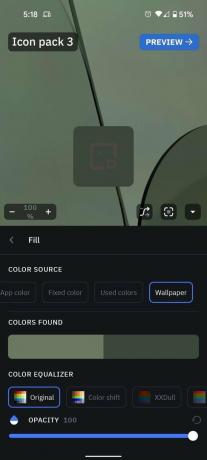
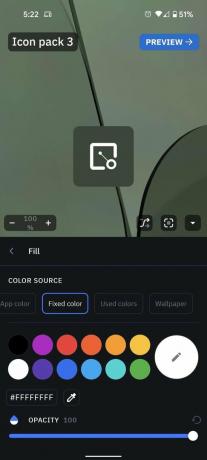 Źródło: Android Central
Źródło: Android Central - Uzyskiwać Kształt.
- Wybierz pożądany kształt.
-
Stuknij w strzałka wstecz.
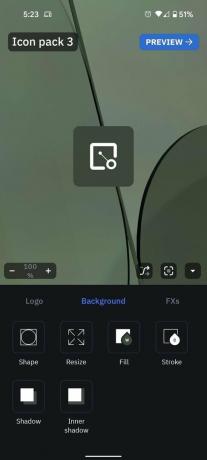
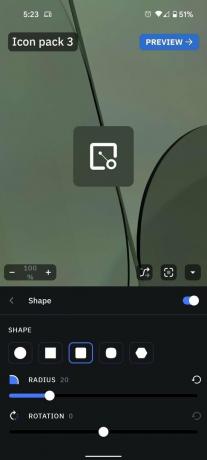
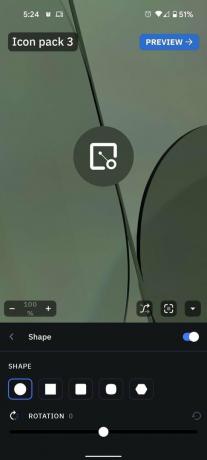 Źródło: Android Central
Źródło: Android Central - (Opcjonalnie) Jeśli chcesz dodać obramowanie do ikon, aby uzyskać lepszą definicję, dotknij Udar mózgu i ustaw ten sam kolor, co ikony aplikacji używane w kroku 6.
- Uzyskiwać Zapowiedź.
-
Jeśli jesteś zadowolony z pakietu, dotknij Zastosować.

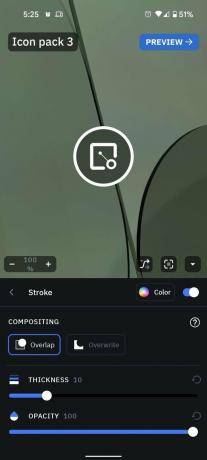
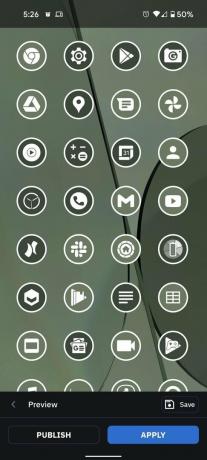 Źródło: Android Central
Źródło: Android Central - Jeśli używasz Smart Launcher 5, dotknij Pulpit oraz Strona aplikacji.
- Uzyskiwać Zastosować.
-
Jeśli używasz innego programu uruchamiającego, dotknij ok.
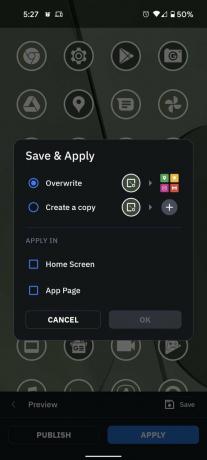
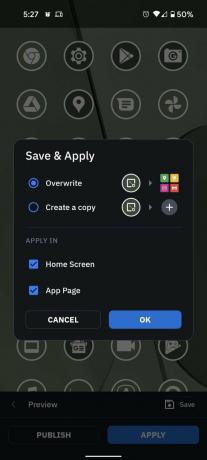
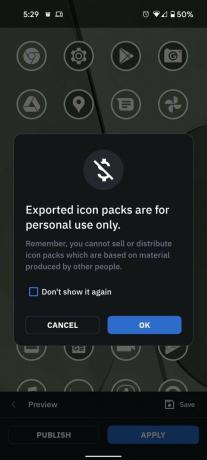 Źródło: Android Central
Źródło: Android Central - Uzyskiwać ok.
- Otworzyć panel powiadomień.
- Uzyskiwać Twój pakiet ikon jest gotowy!
-
Uzyskiwać Ustawienia.
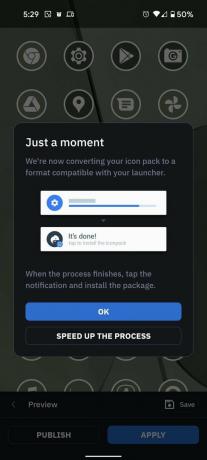
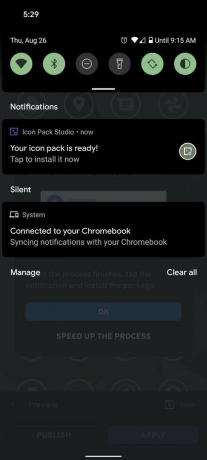
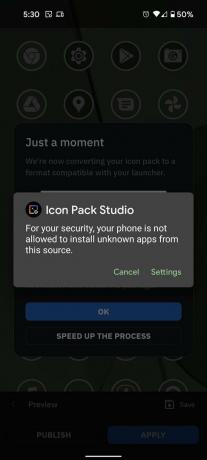 Źródło: Android Central
Źródło: Android Central - Uzyskiwać Zezwól z tego źródła aby go włączyć.
- Stuknij w strzałka wstecz lub użyj gestu wstecz.
-
Uzyskiwać zainstalować.
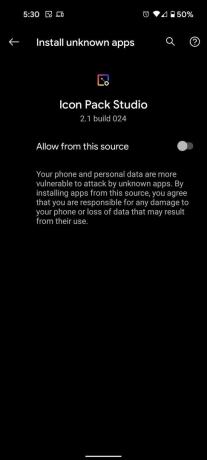
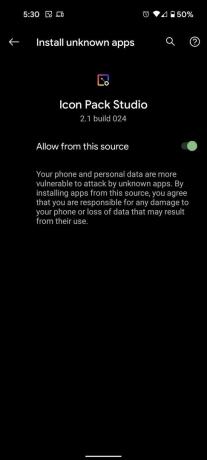
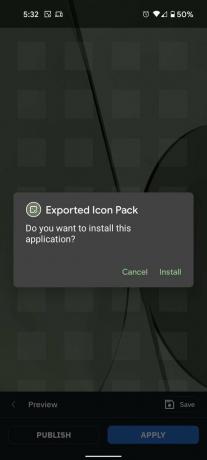 Źródło: Android Central
Źródło: Android Central
Możesz teraz zastosować pakiet ikon za pomocą menu ulubionego programu uruchamiającego. Jeśli dotkniesz otwarty możesz ustawić go bezpośrednio w niektórych bardziej popularnych programach uruchamiających, takich jak Nova Launcher, Smart Launcher i inne. Należy również zauważyć, że chociaż Smart Launcher całkiem dobrze radzi sobie z wyciąganiem kolorów z większości tapety, od czasu do czasu będzie po prostu ciągnąc prostą czerń, gdy mamy do czynienia z ciemnymi lub dostrojonymi do AMOLED tapety. Jeśli tak się stanie, użyj narzędzia Kroplomierz obok kodu szesnastkowego, a następnie wybierz odcień tapety, który Ci odpowiada.
Podczas zmiany tapet
Jeśli używasz Smart Launcher 5, ikony będą automatycznie aktualizowane przy każdej zmianie tapety. Jeśli jednak używasz innego programu uruchamiającego, musisz ręcznie zaktualizować pakiet, ale nie trwa to długo:
- Otworzyć panel powiadomień.
- Uzyskiwać Wykryto zmianę tapety.
- Uzyskiwać Twój pakiet ikon jest gotowy!
-
Uzyskiwać zainstalować.
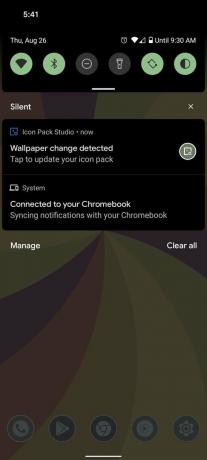
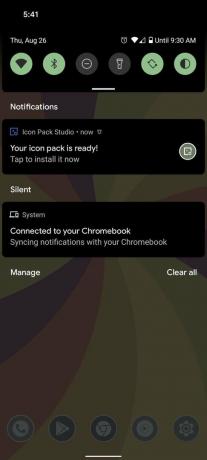
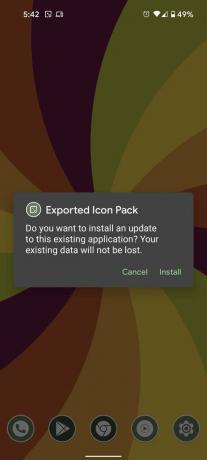 Źródło: Android Central
Źródło: Android Central - Uzyskiwać otwarty.
- Uzyskiwać Zastosować.
-
Uzyskiwać ok.
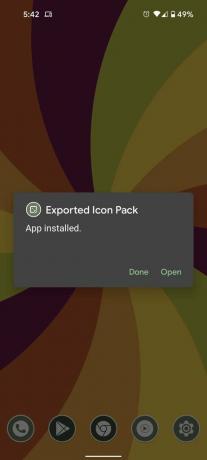
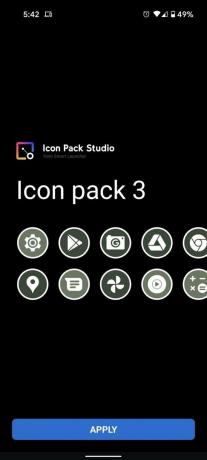
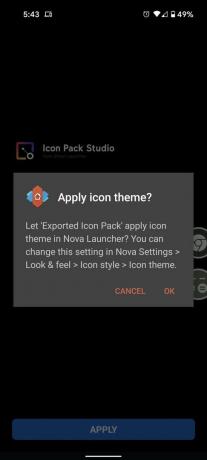 Źródło: Android Central
Źródło: Android Central
Po co czekać na Androida 12?
Jedną z najlepszych części Androida są opcje dostosowywania. Jeśli nie znosisz ikon dostarczonych z telefonem, możesz je zastąpić. Nie możesz wyświetlać rzeczy na ekranie głównym? To będzie pestka z najlepsze programy uruchamiające Androida. Nie możesz uzyskać najnowszego wyglądu i obsługi Androida? Motywy na ratunek, a Icon Pack Studio może faktycznie dać nam lepszą wersję pakietu ikon Material You, ponieważ możemy uzyskać od dwóch do czterech kolorów wyodrębnionych z tapety, możemy dodać tekstury, zmienić kolor logo aplikacji i dodać obrysy lub gradienty do im.
Co najlepsze, możesz to zrobić za darmo — wszystkie aktualizacje w aplikacji Icon Pack Studio to odblokowanie niektórych filtrów i bardziej egzotycznych opcji, które i tak są nieco zbyt dziwaczne dla większości motywów. Dodałem gradient do pakietu adaptacyjnego, aby dodać energii i spójności w jednym z moich pakietów i to wyszło pięknie, przynajmniej tak długo, jak trzymałem tapety w tej samej części koloru koło.
Jeśli szukasz więcej dobroci Material You, niektórzy przedsiębiorczy motywy zbudowali spektakularne Pakiety widżetów Material You za pomocą których możesz dodawać dynamicznie kolorowe widżety do dowolnego używanego programu uruchamiającego — nawet wbudowane programy uruchamiające, które nie obsługują pakietów ikon innych firm, takich jak Icon Pack Studio.
Jak wspomniano wcześniej, Icon Pack Studio jest tworzone przez zespół Smart Launcher i integruje się bezpośrednio z program uruchamiający, dzięki czemu nie musisz ponownie eksportować i ponownie stosować pakietu ikon za każdym razem, gdy zmieniasz tapety. Jeśli więc szukasz najbardziej zbliżonego doświadczenia do ikon Dynamic Color w programie Android 12 Pixel Launcher, Smart Launcher 5 to łatwy wybór, zwłaszcza biorąc pod uwagę, jak łatwo jest znaleźć drogę po przejściu do szuflady aplikacji skategoryzowane.
Ekran główny i układy stron widżetów w Smart Launcherze 5 są również godne pochwały, nawet jeśli mogą wydawać się ograniczone do niektórych. Ikony aplikacji są ograniczone do jednego obszaru w określonym stylu, niezależnie od tego, czy jest to klasyczny widok koła i plastra miodu, czy bardziej tradycyjny widok siatki. Widżety są następnie izolowane na innej warstwie, która pozwala na precyzyjne i idealne rozmieszczenie widżetów. Oznacza to, że nie możesz rozrzucać ikon aplikacji za pomocą widżetów, ale wolę trzymać ikony aplikacji bliżej kciuka, podczas gdy widżety, na które patrzę, mogą usiąść wyżej.
Ara Wagoner
Ara Wagoner jest pisarzem w Android Central. Motywuje telefony i grzebie w YouTube Music kijem. Kiedy nie pisze o etui, Chromebookach ani personalizacji, wędruje po Walt Disney World. Jeśli zobaczysz ją bez słuchawek, UCIEKAJ. Możesz śledzić ją na Twitterze pod adresem @arawagco.
